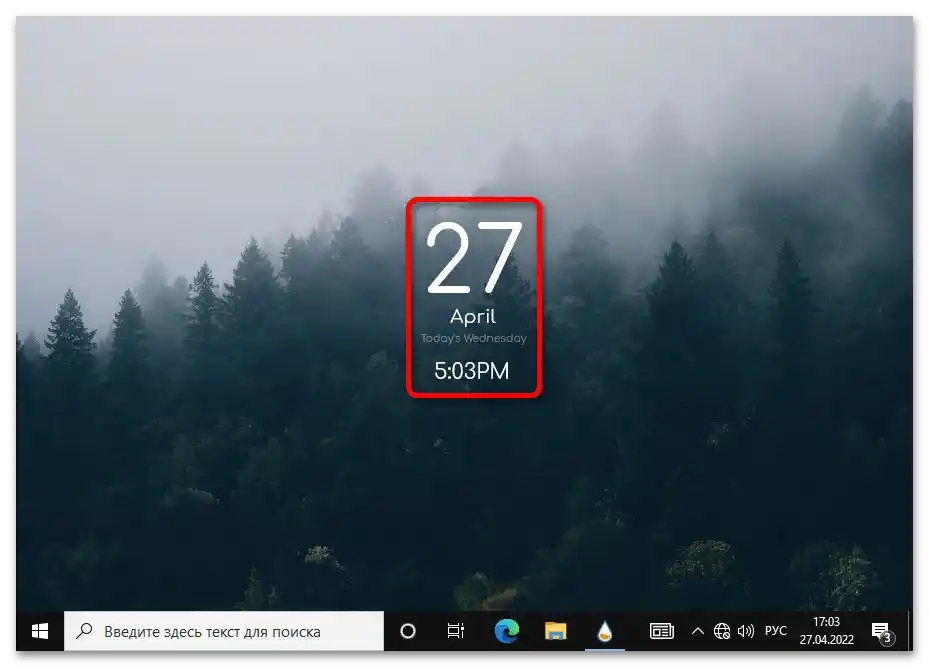Zawartość:
- Dlaczego ręczne dostosowanie Windows jest ważne
- Krok 1: Wyłączenie aktualizacji w Microsoft Store
- Krok 2: Aktualizacja systemu
- Krok 3: Instalacja aktualnych sterowników
- Krok 4: Wyłączenie śledzenia przez Microsoft
- Krok 5: Dostosowanie wyglądu i animacji
- Krok 6: Ograniczenie działania procesów w tle
- Krok 7: Aktywacja ochrony przed wirusami
- Krok 8: Dostosowanie autostartu
- Krok 9: Utworzenie punktu przywracania
- Krok 10: Zmiana wyglądu
- Pytania i odpowiedzi: 0
Dlaczego ręczne dostosowanie Windows jest ważne
Po zainstalowaniu Windows 10 można dostosować go do swoich potrzeb, wybierając wygląd, dezaktywując funkcje śledzenia Microsoft lub wyłączając niepotrzebne usługi, co żadna inna aplikacja raczej nie zrobi poprawnie i zgodnie z wymaganiami użytkownika. Większość zautomatyzowanych rozwiązań pomija wiele ważnych aspektów, które pozwalają nie tylko zoptymalizować działanie systemu jako całości, ale także zapewniają komfort dla użytkownika.
W artykule omówimy główne etapy dostosowania Windows 10 po instalacji/ponownej instalacji, z których większość wystarczy wykonać tylko raz, ale dzięki temu uzyskasz stabilnie działający system operacyjny bez zbędnych funkcji i procesów w tle obciążających zasoby.
Aby osiągnąć najbardziej efektywny rezultat, najlepiej wykonywać wszystkie kroki kolejno i w całości. Oczywiście niektóre z punktów można pominąć według uznania.
Krok 1: Wyłączenie aktualizacji w Microsoft Store
W pierwszej kolejności wyłącz automatyczne aktualizacje aplikacji z Microsoft Store, ponieważ zaraz po instalacji, przy podłączeniu do internetu, rozpocznie się pobieranie aktualizacji dla oprogramowania, z którego prawdopodobnie nie będziesz korzystać. Po pierwsze, obciąża to sieć i uniemożliwia wykonanie niektórych innych działań (takich jak szybka aktualizacja systemu operacyjnego lub sterowników), a także po zainstalowaniu takich komponentów natychmiast zajmie to lokalne miejsce na dysku.
Jeśli w twojej wersji Windows 10 nie ma sklepu Microsoft, pomiń ten krok i przejdź do następnych.A jeśli aktywnie korzystasz z aplikacji pobranych z marketu, lepiej zostawić automatyczne aktualizacje, ponieważ zazwyczaj przynoszą one ulepszenia i poprawki różnych błędów.
- Znajdź oficjalny sklep aplikacji Microsoft Store w menu głównym lub za pomocą paska wyszukiwania systemowego, wpisując odpowiednie zapytanie. Otwórz menu główne (naciskając przycisk z awatarem profilu), a następnie przejdź do sekcji "Ustawienia".
- Na karcie "Strona główna" wyłącz funkcję automatycznego aktualizowania aplikacji.
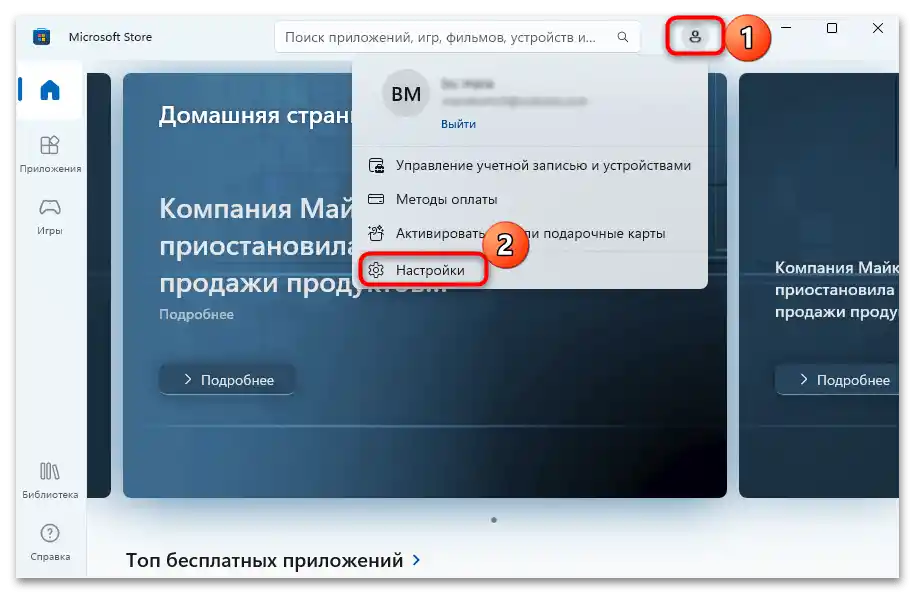
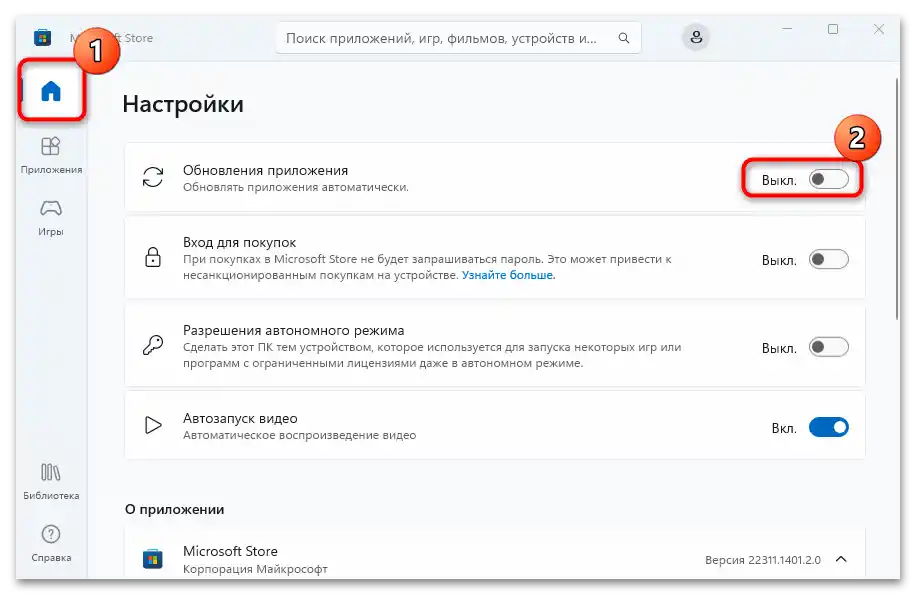
Można również usunąć wyświetlanie aplikacji na żywej kafelce, dezaktywując opcję "Wyświetlanie produktów na kafelku".
Krok 2: Aktualizacja systemu
Zalecamy również od razu sprawdzić dostępność aktualizacji dla systemu operacyjnego i zainstalować je, jeśli takie będą. W ten sposób będziesz mógł zainstalować aktualne wersje oprogramowania i dla komponentów, co zapewnia stabilną pracę i wydajność. Po dużej aktualizacji funkcję automatycznego wyszukiwania aktualizacji można na jakiś czas zatrzymać, aby w przyszłości nie obciążała sieci i nie zużywała zasobów. Zajmijmy się po kolei, jak to wszystko zrobić:
- Naciśnij przycisk "Start" i wybierz uruchomienie standardowych "Ustawień".
- W otwartym oknie przejdź do sekcji "Aktualizacja i zabezpieczenia".
- Następnie na karcie "Centrum aktualizacji Windows" naciśnij przycisk "Sprawdź dostępność aktualizacji".
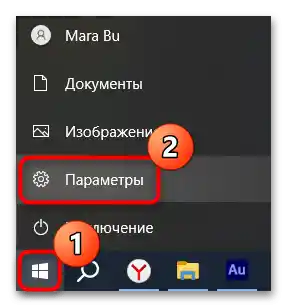
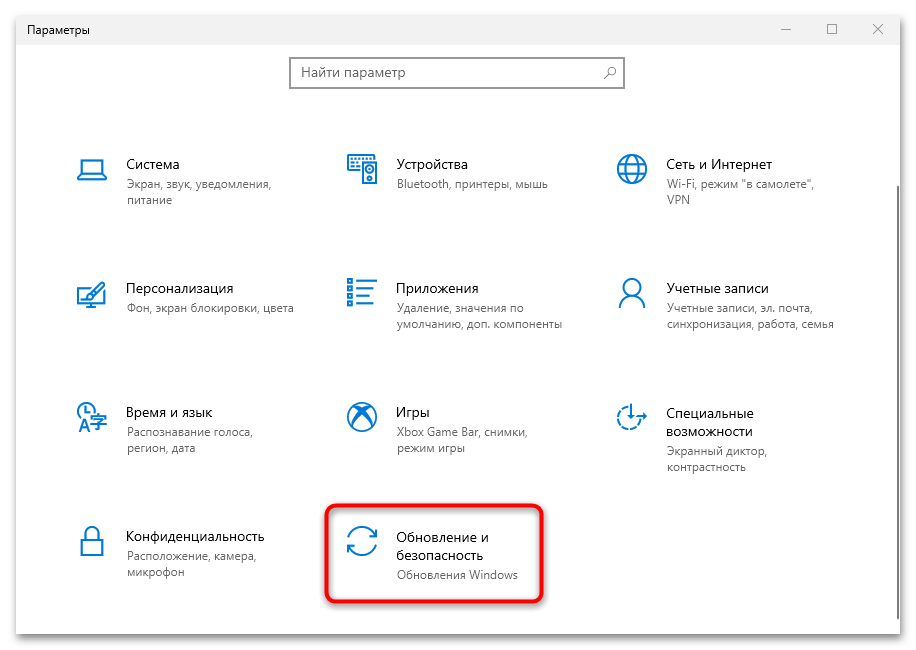
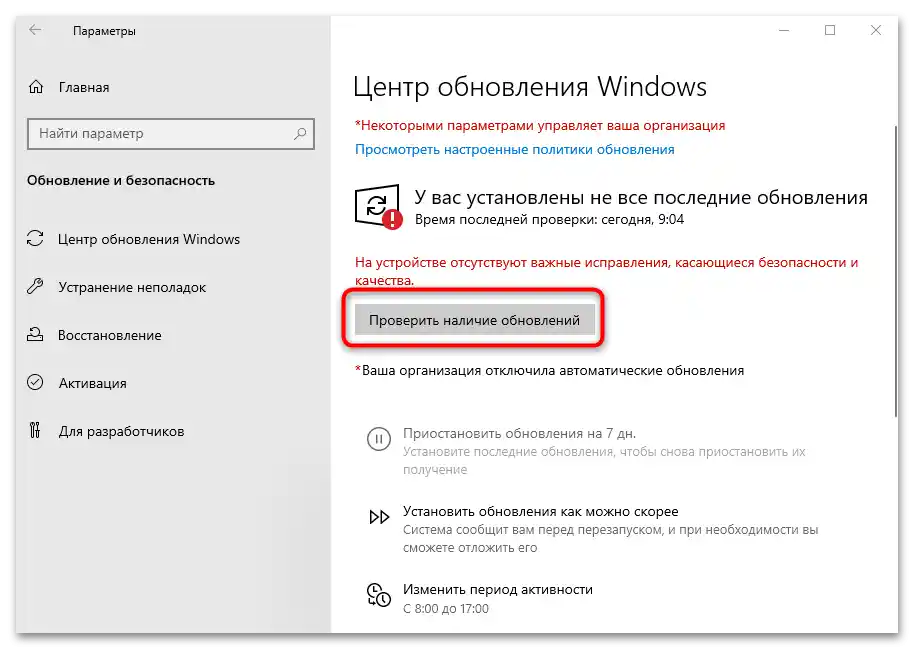
Jeśli aktualne oprogramowanie zostanie znalezione, pobierz i zainstaluj je. Można również po zainstalowaniu aktualizacji wstrzymać sprawdzanie i aktualizację, a nowe wersje oprogramowania wyszukiwać ręcznie. Aby wyłączyć automatyczną funkcję, naciśnij na linię "Wstrzymaj aktualizacje na 7 dni". Można to zrobić kilka razy z rzędu, po czym i tak trzeba będzie sprawdzić serwery Microsoft w poszukiwaniu aktualnych aktualizacji.Jednak wyłączenie tej funkcji odciąża system i sieć, zapewniając wyższą wydajność Windows 10.
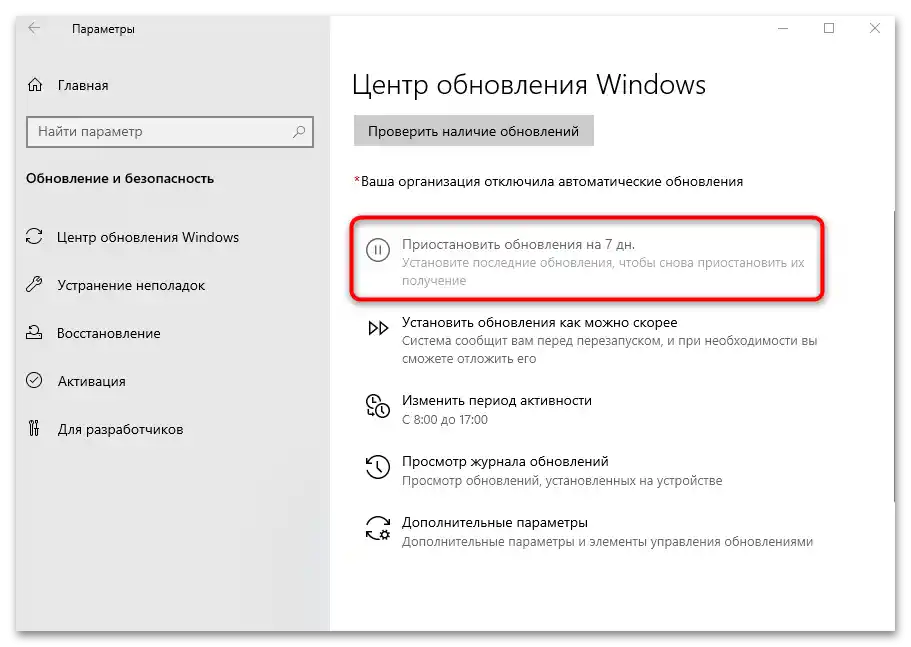
Krok 3: Instalacja aktualnych sterowników
Podczas instalacji Windows 10 instalowane jest tylko podstawowe oprogramowanie, które jest potrzebne do prawidłowego działania różnych urządzeń i komponentów. Zalecamy ręczne sprawdzenie, czy istnieje bardziej odpowiednie oprogramowanie dla nich, a następnie jego zainstalowanie. Jest to konieczne dla maksymalnej wydajności komputera. W systemie operacyjnym wbudowane są narzędzia do tego, ale można również skorzystać z zewnętrznych programów, które są przeznaczone do wyszukiwania w sieci aktualnych wersji sterowników, ich pobierania i instalacji. Wcześniej dokładniej omawialiśmy sposoby instalacji oprogramowania dla komponentów w osobnym przewodniku.
Więcej informacji: Aktualizujemy sterowniki w Windows 10
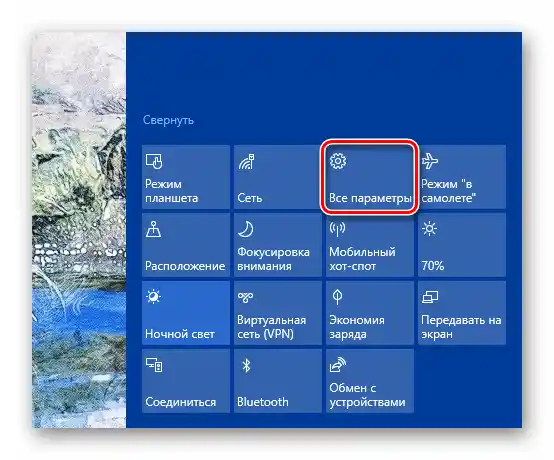
Jeśli chodzi o kartę graficzną (użycie aktualnej wersji sterownika jest niezbędne do prawidłowego wyświetlania grafiki), można również skorzystać z funkcji "Menadżera urządzeń" (w przypadku zintegrowanych układów graficznych). Najlepiej jednak osobno zainstalować dedykowane oprogramowanie, za pomocą którego odbywa się aktualizacja sterowników i konfiguracja karty graficznej.
Krok 4: Wyłączenie śledzenia przez Microsoft
Jak wiadomo, firma zbiera statystyki do analizy metadanych, co pozwala na poprawę działania systemu operacyjnego dzięki późniejszym aktualizacjom. Można jednak ręcznie wyłączyć funkcje śledzenia, jeśli nie jesteś zainteresowany pomocą Microsoft, a także w celu zmniejszenia obciążenia komponentów komputera.
Więcej informacji: Wyłączenie śledzenia w systemie operacyjnym Windows 10
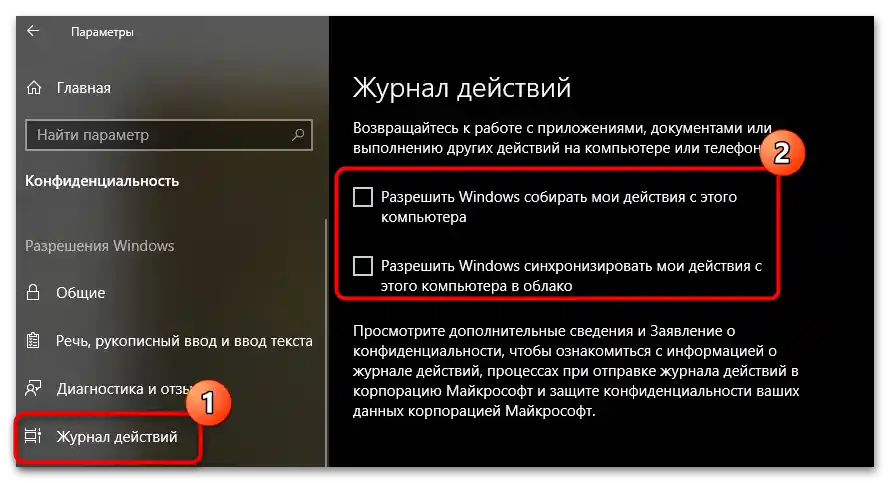
Po zmianie ustawień zrestartuj komputer, aby nowe parametry zaczęły obowiązywać.
Należy zauważyć, że różne wersje i edycje systemu operacyjnego mogą zawierać różną liczbę funkcji śledzenia, a niektóre nieoficjalne mogą ich w ogóle nie mieć, dlatego sprawdź sekcję "Prywatność" ustawień systemowych "Parametry" i wyłącz zbędne opcje.
Krok 5: Ustawienia wizualne i animacje
Efekty wizualne w Windows 10, które mają na celu poprawę estetyki i płynności interfejsu (cienie okien czy animacje paska zadań itp.), obciążają pamięć RAM i VRAM. Aby poprawić wydajność słabszego komputera, zaleca się ich wyłączenie. Właściciele stosunkowo mocnego sprzętu mogą pominąć tę rekomendację:
- Za pomocą paska wyszukiwania systemowego znajdź wbudowane narzędzie "Ustawienia widoku i wydajności systemu".
- W otwartym oknie przejdź do zakładki "Efekty wizualne", a następnie zaznacz opcję "Zapewnij najlepszą wydajność" — wszystkie dodatkowe opcje, które są przedstawione poniżej, zostaną odznaczone. Następnie zaznacz ponownie opcję "Wygładzanie krawędzi czcionek ekranowych". Naciśnij przycisk "OK", aby zapisać nowe ustawienia.
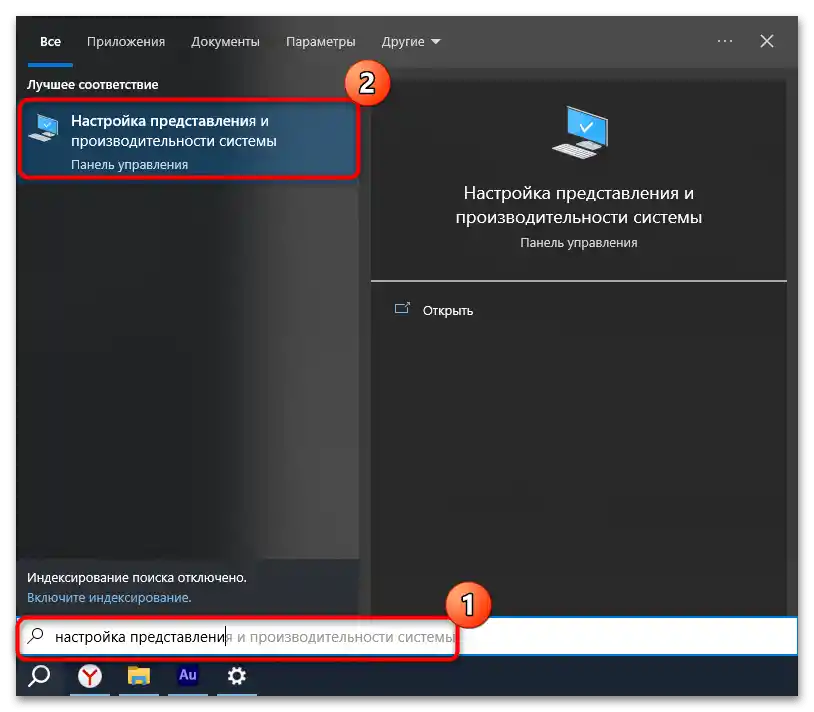
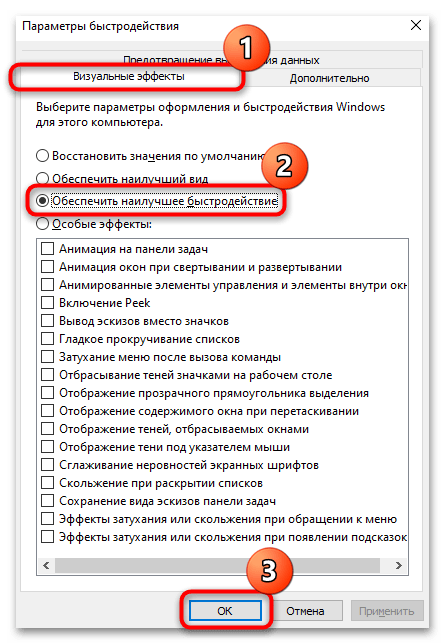
W razie potrzeby możesz aktywować poszczególne efekty wizualne, ale mogą one również wpływać na wydajność systemu, spowalniając go, dlatego spróbuj eksperymentować z opcjami i sprawdzić wydajność systemu operacyjnego.
Krok 6: Ograniczenie działania procesów w tle
Nawet jeśli wszystkie programy na komputerze są zamknięte, nie oznacza to, że nie zachodzą żadne procesy w tle. Niektóre wbudowane aplikacje nadal działają, obciążając system, choć w niewielkim stopniu. Można je wyłączyć, a istnieje kilka sposobów, o czym nasz autor pisał bardziej szczegółowo w osobnym materiale.
Szczegóły: Wyłączanie aplikacji w tle w Windows 10
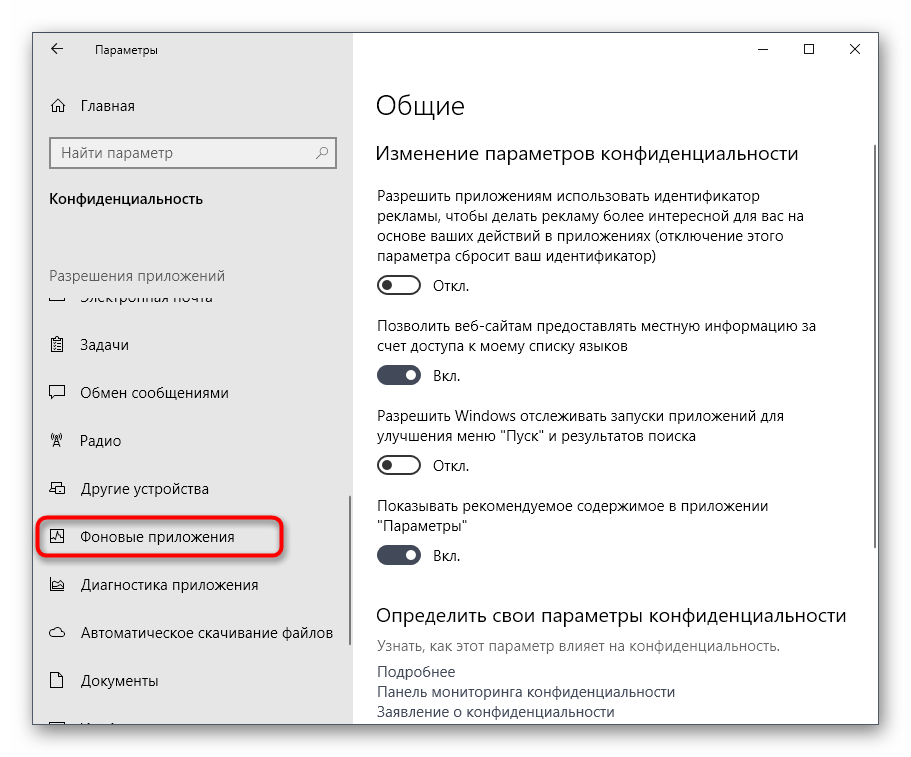
Podczas konfiguracji po zainstalowaniu Windows 10 możesz również wyłączyć zbędne usługi.Na tym etapie większość użytkowników ma trudności z określeniem takich usług, szczególnie u niedoświadczonych użytkowników, ale w naszym osobnym przewodniku przedstawiliśmy listę tego, co można wyłączyć bez wpływu na stabilność działania systemu, a także sam algorytm działań dezaktywacji procesów w tle.
Szczegóły: Wyłączanie niepotrzebnych i nieużywanych usług w Windows 10
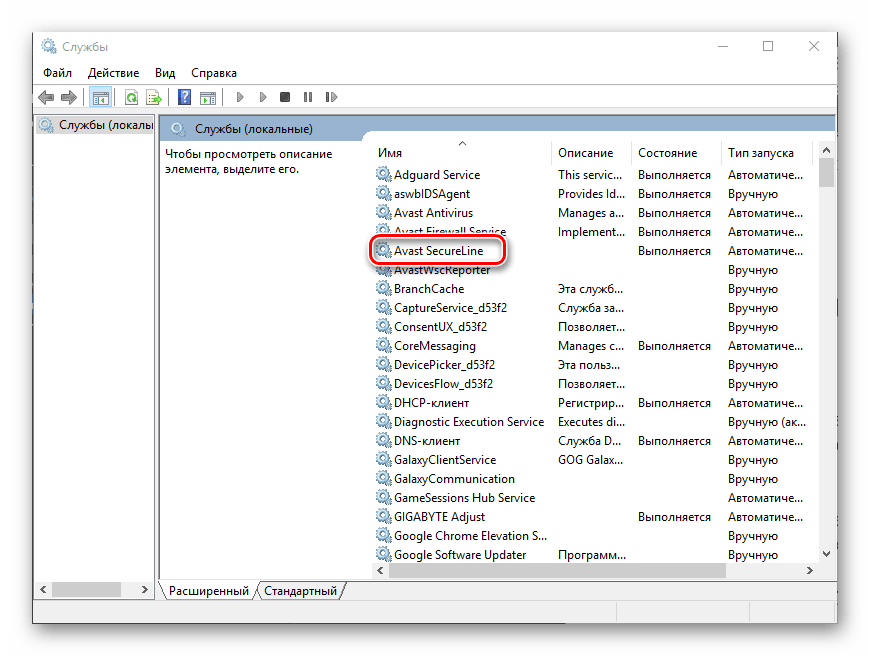
Krok 7: Aktywacja ochrony przed wirusami
Po zainstalowaniu Windows zawsze zalecano skonfigurowanie środków ochrony, czyli dobranie i zainstalowanie oprogramowania antywirusowego. Jednak w "dziesiątce" już zrealizowano wbudowane narzędzie ("Windows Defender"), które radzi sobie z większością złośliwych programów i stabilnie funkcjonuje. Ponadto w większości nowoczesnych przeglądarek również przewidziano środki zapewniające bezpieczeństwo, dlatego zazwyczaj dodatkowe manipulacje z ochroną nie są wymagane (chyba że konfiguracja "Defendara" pod własne potrzeby).
Czytaj także: Otwieranie Windows Defender 10
Krok 8: Konfiguracja autostartu
Jeśli chodzi o optymalizację systemu operacyjnego, można również wyłączyć zbędne programy w autostarcie, czyli te, które uruchamiają się samodzielnie razem z systemem operacyjnym i, odpowiednio, wydłużają czas jego włączenia. Ponadto nie dla wszystkich aplikacji instalowanych na komputerze wymagana jest ich stała praca w tle.
Autostart aplikacji w Windows 10 można konfigurować na kilka sposobów, ale najprostszy – przez odpowiednią sekcję w standardowych "Ustawieniach":
- Przez "Ustawienia" przejdź do sekcji "Aplikacje".
- Na panelu po lewej wybierz zakładkę "Autostart", a następnie w centralnej części okna wyłącz niepotrzebne aplikacje za pomocą przełączników.Mogą to być różne klienty gier, nie tylko uruchamiające się w tle, ale także zaczynające pobierać aktualizacje do gier po ich wykryciu, a także inne programy, z których nie korzystasz często i które możesz uruchomić ręcznie w razie potrzeby.
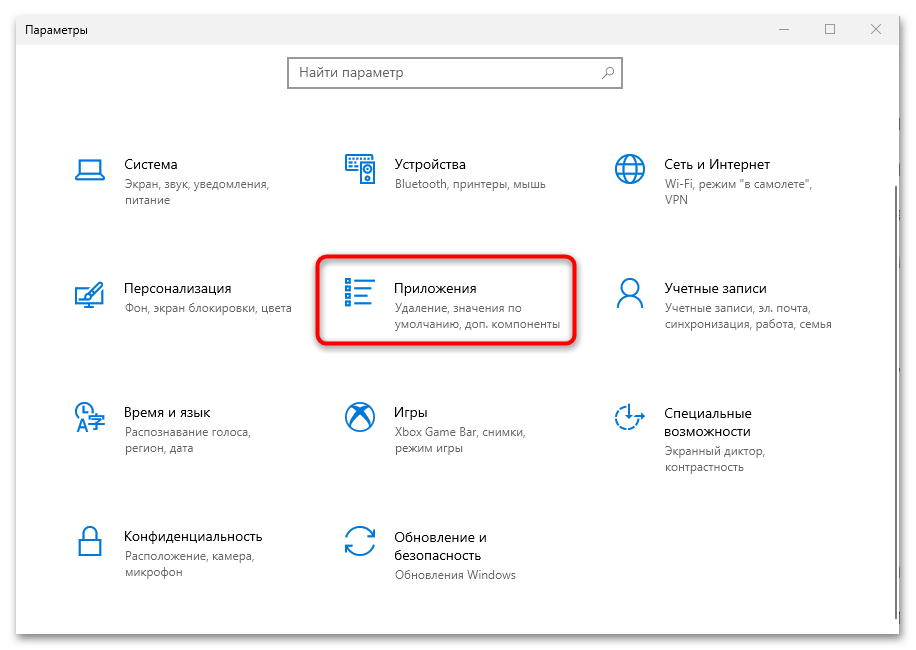
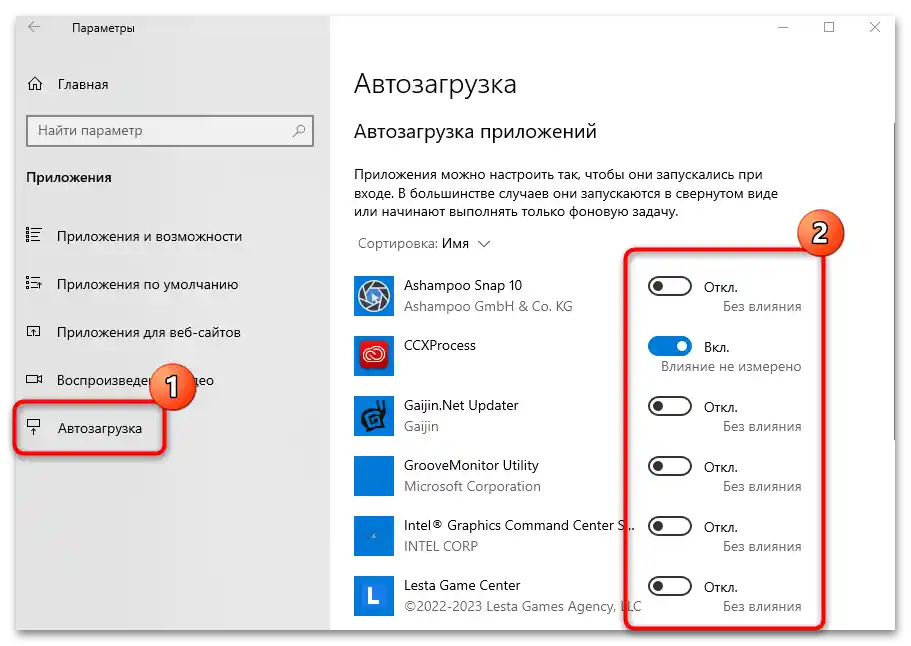
Krok 9: Utworzenie punktu przywracania
Dopóki system operacyjny jest czysty i działa bez zarzutów, zaleca się utworzenie punktu przywracania, aby można było do niego wrócić w przypadku różnych problemów i awarii. Zrobienie tego jest dość proste — wystarczy aktywować samą funkcję przywracania, a następnie utworzyć punkt. O tym, jak to zrobić i jak korzystać z utworzonych kopii zapasowych, opowiadaliśmy w osobnym materiale pod linkiem poniżej.
Więcej informacji: Instrukcja tworzenia punktu przywracania Windows 10

Krok 10: Zmiana wyglądu
Aby komfortowo i przyjemnie korzystać z Windows, wielu użytkowników chce dostosować go na różne sposoby. Niektórzy zadowalają się ustawieniem motywu i zainstalowaniem tapet, a inni pragną znacznie zmienić interfejs, dostosowując go do swoich upodobań. Oczywiście, wbudowanych możliwości systemu operacyjnego nie ma zbyt wiele, dlatego użytkownik może albo skorzystać z tego, co oferuje Microsoft, albo zwrócić się do rozwiązań zewnętrznych, które mogą znacznie zmienić wygląd systemu.
Więcej informacji:
Jak uczynić Windows 10 piękniejszym
Jak stworzyć piękne biurko w Windows 10